Jak zweryfikować domenę w Menedżerze Firmy na Facebooku?
Uwaga: Jeśli chcesz zweryfikować domenę strony stworzonej w Kreatorze stron, użyj tych instrukcji.
Czym jest weryfikacja domeny?
Możesz zweryfikować swoją domenę w Menedżerze firmy na Facebooku, aby rościć sobie prawo własności domeny. Własność pozwala zapobiec niewłaściwemu użyciu domeny. Odwiedź tę stronę, aby dowiedzieć się, w jakich przypadkach konieczna może być weryfikacja domeny.
Menedżer firmy na Facebooku oferuje trzy różne sposoby weryfikacji domeny. W GetResponse możesz dodać meta-tag do sekcji <head> głównej strony domeny. Po dodaniu i weryfikacji domena będzie widoczna jak poniżej, meta-tag zostanie automatycznie dodany do sekcji <head>.
Uwaga: Aby ukończyć proces, konieczne będzie przełączanie się pomiędzy kontami GetResponse a Menedżera Firmy na Facebooku.
Zanim rozpoczniesz:
Niezbędne jest posiadanie konta Menedżera Firmy na Facebooku.
Należy również wykonać następujące kroki:
- przekieruj swoją domenę na landing page poprzez zmianę ustawień DNS swojej domeny.
- następnie dodaj swoją domenę do konta GetResponse.
- zaczekaj na aktywację domeny i wygenerowanie certyfikatu SSL.
- przypisz swoją domenę do landing page.
Jak dodać swoją domenę w Menedżerze firmy na Facebooku?
- W Menedżerze firmy kliknij Ustawienia firmowe, w menu po lewej stronie.
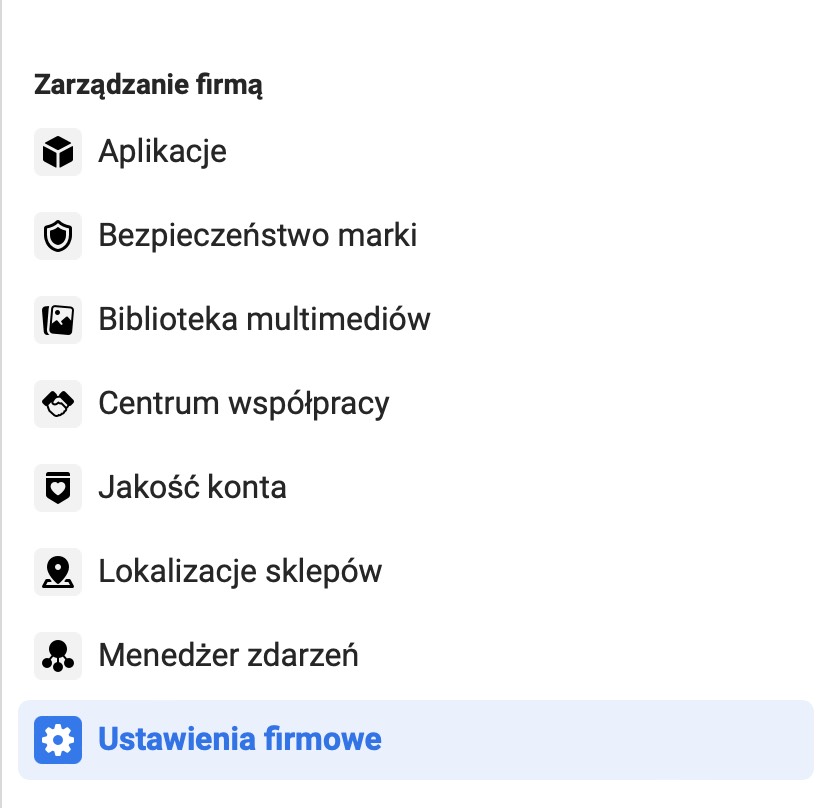
- W Ustawieniach firmowych kliknij Bezpieczeństwo marki i przejdź do zakładki Domeny. Następnie kliknij Dodaj.
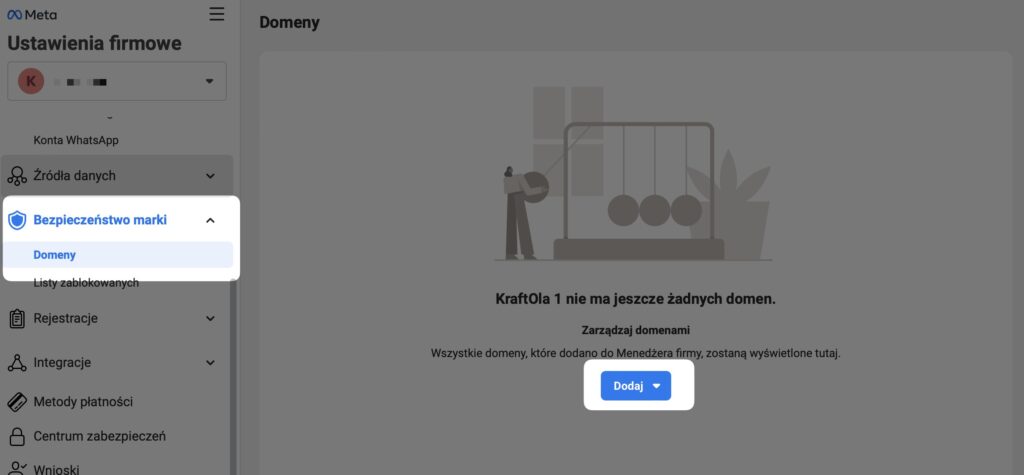
- Wpisz nazwę domeny, na przykład: example.com i kliknij Dodaj.
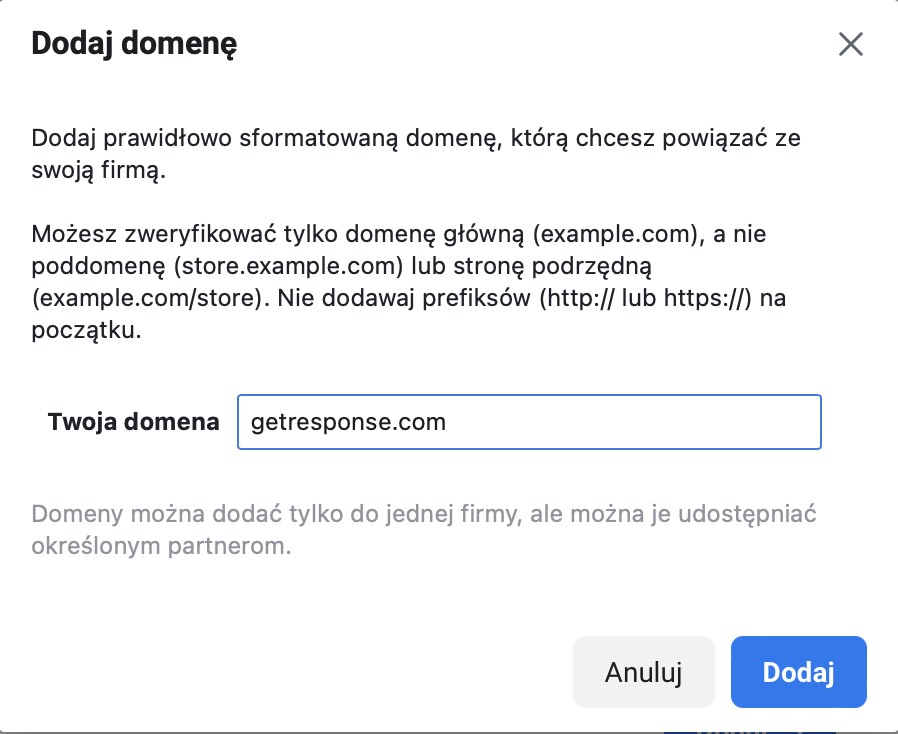
- Twoja domena będzie widoczna w sekcji Domeny. Najedź kursorem na meta-tag widoczny w punkcie 1 i kliknij Kopiuj do schowka.
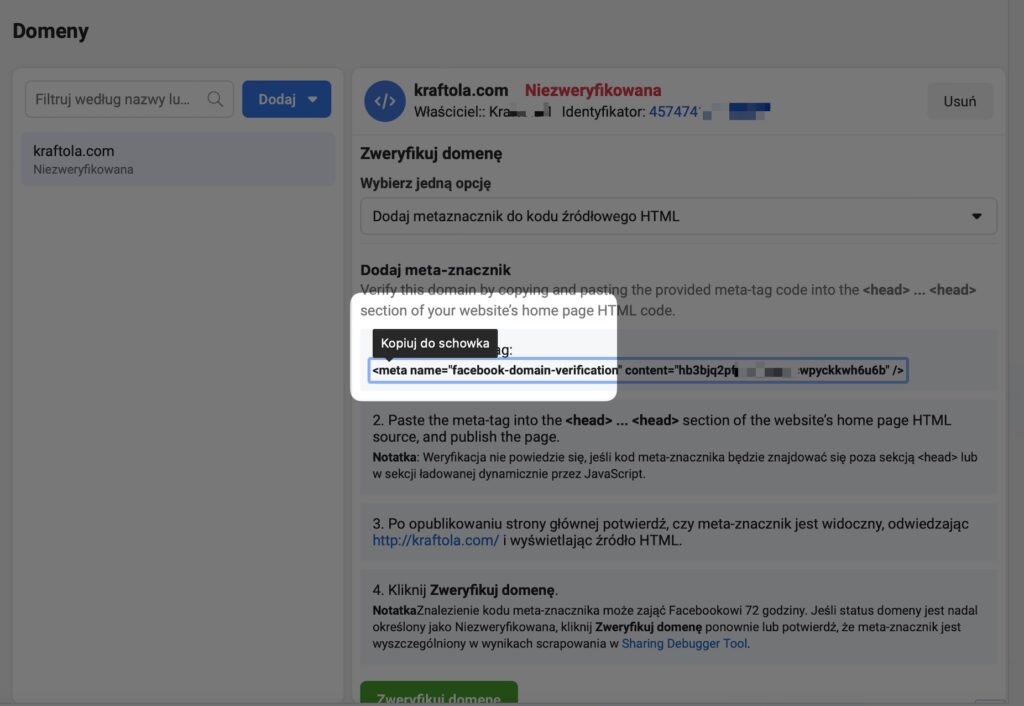
Uwaga: Po skopiowaniu meta-tagu, przejdź do konta GetResponse, aby go dodać.
Jak dodać meta-tag Facebooka do domeny mojego landing page w GetResponse
- Przejdź do Landing pages.
- Skieruj kursor na menu akcji znajdujące się obok Twojej strony i kliknij Edytuj projekt.

- Kliknij Zarządzaj stronami.

- Skieruj kursor na menu akcji znajdujące się obok Home i kliknij Ustawienia.

- Kliknij zakładkę Element <head>.

- Wklej meta-tag Facebooka i zamknij okno pop-up window (zmiany zostaną automatycznie zapisane).
- Kliknij Zapisz i wyjdź.
Uwaga: Jeśli masz stronę internetową na swojej domenie lub używasz adresu email połączonego z nią i nie chcesz utracić dostępu do nich, nie używaj nazw serwerów GetResponse – ns-a-1.getresponse.com oraz ns-a-2.getresponse.com.
W takim przypadku nadal możesz przypisać subdomenę do landing page stworzonego w GetResponse, ale nie będziemy mieć dostępu do Twojej domeny, ponieważ nie używa ona nazw serwerów GetResponse. Zwróć uwagę, że w takiej sytuacji musisz zdecydować, który proces weryfikacji jest dla ciebie najbardziej odpowiedni i przeprowadzić weryfikację samodzielnie.
Jak dodać meta-tag Facebooka do subdomeny?
Jeśli przekierujesz swoją domenę na landing page stworzony w GetResponse poprzez zmianę ustawień DNS swojej domeny i chcesz przypisać swoją subdomenę do innego landing page, niezbędne jest dodanie meta-taga tylko do głównej domeny.
Jeśli Twoja nazwa domeny to example.com, a chciałbyś umieścić subdomenę na test.example.com, to musisz dodać i zweryfikować meta-tag dla example.com. Zostanie on również automatycznie zastosowany w test.example.com.
Skąd będę wiedzieć, że domena została zweryfikowana?
Po udanej weryfikacji domeny zobaczysz zieloną kropkę obok nazwy domeny w koncie Menedżera firmy na Facebooku. Gdy najedziesz kursorem na tę kropkę, zobaczysz czarne okienko potwierdzające, że domena jest zweryfikowana oraz kod weryfikacyjny.
Dlaczego nie mogę zweryfikować swojej domeny?
Weryfikacja domeny w Menedżerze Firmy na Facebooku może zostać przeprowadzona tylko dla opublikowanego landing page. Przed rozpoczęciem weryfikacji domeny upewnij się, że landing page został opublikowany.
Kroki dla starszej wersji landing pages
Aby dodać meta-tag Facebooka w GetResponse dla starszej wersji landing page, wykonaj następujące kroki:
- W koncie GetResponse kliknij ikonę Profilu w górnym prawym rogu pulpitu i wybierz opcję Zarządzaj kontem.

- Przejdź do zakładki Domeny landing pages (1), najedź kursorem na menu Akcji (3 kropki po prawej stronie nazwy domeny) (2) i kliknij Dodaj meta-tag Facebooka (3).

- Teraz otworzy się okno do weryfikacji. Wklej meta-tag skopiowany z Menedżera firmy na Facebooku we wskazane miejsce. Kliknij Dodaj meta-tag.

- Zobaczysz okienko z prośbą, aby dokończyć proces weryfikacji w koncie Menedżera Firmy na Facebooku. Przejdź ponownie do strony Weryfikacji domeny i kliknij zielony przycisk Zweryfikuj domenę.





